Wie lösche ich die Google Voice-Nummer auf Android? Ausführliches Tutorial
Wahrscheinlich möchten Sie wissen, wie Sie die Google Voice-Nummer auf Android löschen. Wenn das der Fall ist, haben Sie an die richtige Stelle kommen.
Der Google Voice-Dienst ist seit mehr als 12 Jahren im Spiel. Seit seiner Gründung haben sich Millionen von Menschen für diesen Telefondienst von Google entschieden. Dieser intelligente Sprachanrufdienst ist sowohl für den persönlichen als auch für den geschäftlichen Gebrauch verfügbar. Abhängig von dem Paket, das Sie verwenden, variieren die Kosten.
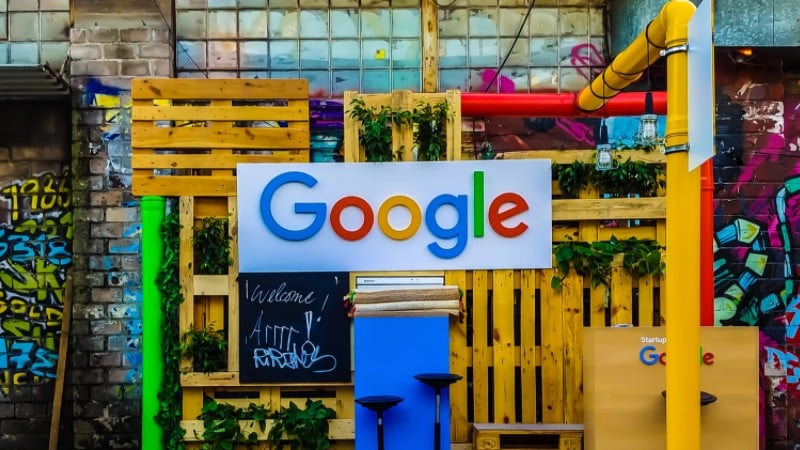
Nachdem Sie den Sprachdienst von Google verwendet haben, benötigen Sie ihn möglicherweise nicht mehr. Und Sie möchten Ihre Google Voice-Nummer löschen. Wenn Sie es auf Ihrem Android-Gerät verwenden, möchten Sie lernen, wie Sie die Sprachnummer auf Android löschen.
Überhaupt kein Problem. Wir sind hier, um Ihnen bei der Lösung dieses Problems zu helfen. In diesem Beitrag zeigen wir Ihnen, wie Sie das und mehr tun können.
Kommen wir also auf den Punkt …
Tutorial zum Löschen der Google Voice-Nummer unter Android
So löschen Sie Ihre Google Voice-Nummer
Das Löschen Ihrer Google Voice-Nummer ist sehr einfach. Sie müssen sich jedoch einige Dinge merken, bevor Sie die Nummer löschen. Wir werden also zuerst über diese sprechen. Los geht’s…
Dinge zu beachten
Sie können die Sprachnummer nicht löschen, wenn:
- Sie können die Google Voice-Nummer nicht löschen, wenn sie von Ihrer Schule oder Ihrem Arbeitsplatz verwaltet wird (Voice für Google Workspace).
- Wenn Sie bereits für die Übertragung der Nummer bezahlt haben, können Sie sie nicht löschen.
- Wenn Sie die Google Voice-Nummer mit Sprint verwenden, können Sie sie nicht löschen.
Über die Nachrichten
- Die in Ihrem Posteingang empfangene Nachricht wird auch dann nicht gelöscht, wenn Sie Ihre Sprachnummer löschen.
Nach dem Löschen Ihrer Nummer
- Sobald Sie Ihre Google Voice-Nummer gelöscht haben, erhalten Sie eine Nachfrist von 90 Tagen. Innerhalb dieser Zeit können Sie Ihre Sprachnummer zurückerhalten, wenn Sie Ihre Meinung ändern. Nach Ablauf der 90-tägigen Nachfrist steht Ihnen diese Nummer jedoch nicht mehr zur Verfügung. Es könnte anderen Google Voice-Nutzern zugewiesen werden.
- Innerhalb dieser Nachfrist von 90 Tagen können Sie sich auch nicht für eine andere neue Google Voice-Nummer anmelden.
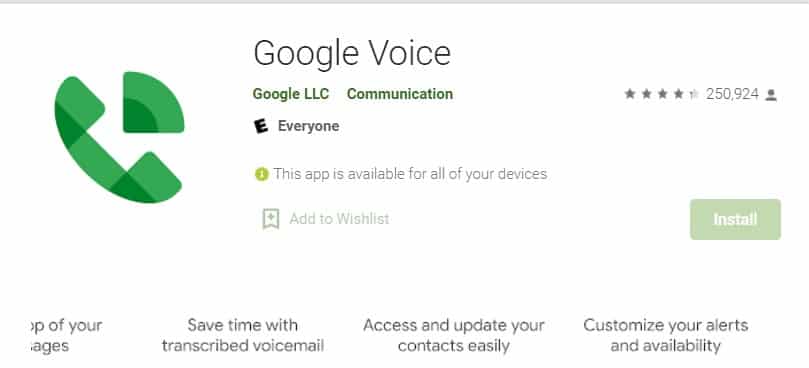
Schritte zum Löschen der Google Voice-Nummer
- Öffnen Sie Ihren bevorzugten Browser auf Ihrem Android-Telefon und besuchen Sie https://voice.google.com/.
- Sie sollten bereits in Ihrem Voice-Konto angemeldet sein.
- Tippen Sie nun auf das Menüsymbol, das wie 3 horizontale Linien in der oberen linken Ecke des Bildschirms aussieht.
- Als nächstes müssen Sie auf das Symbol ‚Einstellungen‘ tippen (das wie ein Zahnradsymbol aussieht).
- Zu diesem Zeitpunkt müssen Sie die Voicemail für jede der Google Voice-Nummern deaktivieren, die Sie löschen möchten.
- Suchen Sie also die Nummer, die Sie löschen möchten, und tippen Sie auf die Option ‚Voicemail‘ neben dieser bestimmten Nummer.
- Jetzt müssen Sie die Option ‚Voicemail per E-Mail / Nachricht abrufen‘ für diese Nummer deaktivieren.
- Im Moment müssen Sie zur Option ‚Konto‘ navigieren.
- Tippen Sie dann auf die Option ‚Löschen‘ unter / neben der Google Voice-Nummer, die Sie löschen möchten.
- Dabei öffnet sich ein neues Fenster.
- Sie müssen auf dieser Seite erneut auf die Schaltfläche ‚Löschen‘ neben der Telefonnummer tippen.
- Infolgedessen wird in einem Popup-Fenster eine Warnung auf dem Bildschirm angezeigt.
- Tippen Sie also auf die Schaltfläche ‚Weiter‘ und warten Sie ein wenig, bis die Nummer gelöscht ist.
Herzlichen Glückwunsch! Wenn Sie die obigen Schritte ausgeführt haben, haben Sie Ihre Google Voice-Nummer erfolgreich gelöscht.
Wie bekomme ich Meine Google Voice-Nummer zurück?
Was ist, wenn Sie Ihre Meinung geändert haben und Ihre Google Voice-Nummer zurückhaben möchten? Zum Glück bietet Google eine 90-tägige Nachfrist, in der Sie Ihre Nummer zurückfordern können. Es ist mühelos, Ihre Sprachnummer zurückzufordern. Mal sehen, wie es geht…
Schritte zu folgen
- Gehen Sie von Ihrem bevorzugten Browser zu https://voice.google.com/.
- Tippen / klicken Sie dann auf die Menüschaltfläche (das Symbol sieht aus wie 3 horizontale Linien).
- Tippen Sie dort auf die Option ‚Legacy Google Voice‘.
- Tippen Sie nun auf die Option ‚Holen Sie sich Ihre alte Nummer zurück‘.
- An dieser Stelle müssen Sie eine verknüpfte Nummer hinzufügen, und Sie können Ihre Sprachnummer auf diese Weise wiederherstellen.
So ändern Sie Ihre Google Voice-Nummer
Wussten Sie, dass Sie Ihre Google Voice-Nummer ändern können? Wenn Sie also bereits eine Sprachnummer haben und Ihre vorhandene Nummer ändern möchten, können Sie die folgenden Schritte ausführen.
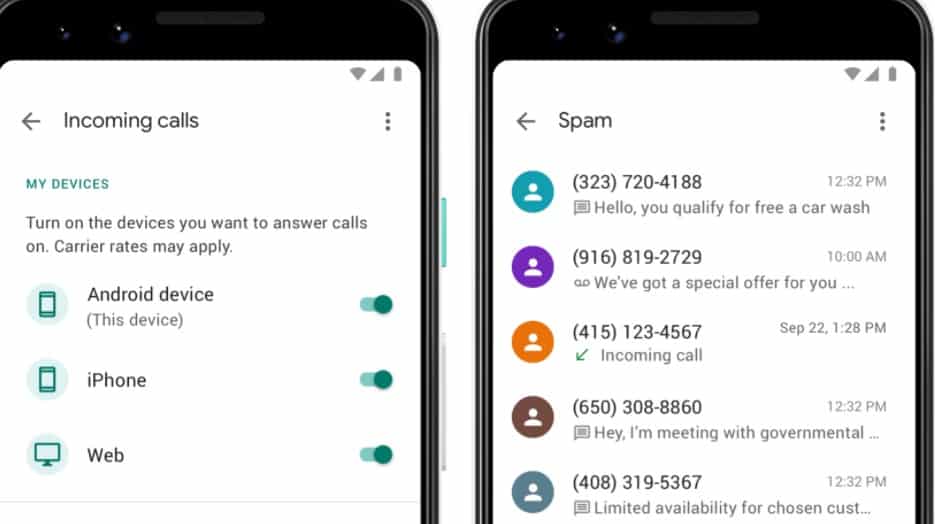
Bevor wir beginnen
Wir sollten einige Dinge offenlegen, bevor wir den Vorgang zum Ändern Ihrer Google Voice-Nummer erläutern. Zum Beispiel:
- Sie müssen 10 US-Dollar für eine neue Google Voice-Nummer bezahlen, wenn Sie eine vorhandene ersetzen möchten.
- Es gibt keine Rückerstattung, sobald Sie Ihre Nummer geändert haben.
- Sie können diesen Vorgang nicht rückgängig machen, nachdem Sie die Nummer ersetzt haben.
- Wenn Sie Ihre Telefonnummer verwenden möchten, indem Sie die vorhandene Google Voice-Nummer ersetzen, müssen Sie sie in Google Voice portieren. Aber es gibt eine $ 20 Gebühr für die Portierung Ihrer Nummer.
- In den ersten 90 Tagen nach der Änderung sind sowohl Ihre vorherige als auch Ihre neue Google Voice-Nummer sichtbar.
- Alle Anrufe zu Ihrer vorherigen Sprachnummer werden 90 Tage lang an die neue weitergeleitet.
- Aber nach 90 Tagen erhalten Sie nur E-Mails über die Kontakte, die Ihre vorherige Sprachnummer verwendet haben.
- Wenn Sie die alte Sprachnummer als sekundäre Google Voice-Nummer behalten möchten, müssen Sie 20 US-Dollar bezahlen (es sei denn, Sie haben diese alte Sprachnummer zuvor portiert).
- Wenn Sie eine sekundäre Nummer mit der neu geänderten verwenden, erreichen Anrufe und Textnachrichten beide Nummern.
- Standardmäßig werden die ausgehenden Anrufe und Textnachrichten jedoch von der primären Sprachnummer gesendet.
- Trotzdem können Sie die Nummern jederzeit austauschen.
Jetzt, da Sie alle notwendigen Informationen zum Ändern der Google Voice-Nummer kennen. Wir können mit dem Tutorial fortfahren. Also hier gehen wir…
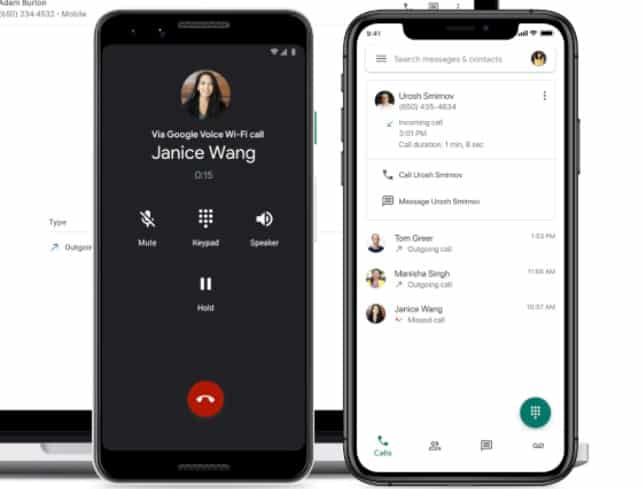
Schritte zu folgen
- Besuchen Sie in Ihrem Computerbrowser https://voice.google.com/
- Und melden Sie sich bei Ihrem Google-Konto an, falls Sie dies noch nicht getan haben.
- Klicken Sie nun auf der Google Voice-Startseite in der oberen linken Ecke des Bildschirms auf das Menüsymbol (sieht aus wie 3 horizontale Linien).
- Klicken Sie dann auf die Option ‚Legacy Google Voice‘, und ein neues Fenster wird angezeigt.
- Diese Seite sieht möglicherweise anders aus als die übliche Google Voice-Seite. Keine Sorge, Sie sind am richtigen Ort.
- Klicken Sie anschließend in der oberen rechten Ecke des Bildschirms auf das Symbol ‚Einstellungen’/’Zahnrad‘.
- Klicken Sie dann auf die Option ‚Telefone‘, um diese Registerkarte zu öffnen.
- Klicken Sie nun auf die Option ‚Ändern/Port‘ neben der aktuellen Nummer Ihres Google Voice-Kontos.
- An dieser Stelle müssen Sie auf die Option ‚Ich möchte eine neue Nummer‘ klicken.
- Dann müssen Sie den Anweisungen auf dem Bildschirm folgen, um eine neue Sprachnummer einzurichten.
- Sie werden aufgefordert, für den Vorgang zu bezahlen.
- Nachdem Sie erfolgreich bezahlt haben, erhalten Sie mehrere E-Mails mit weiteren Anweisungen und Updates von Google.
Das ist es! Sie haben Ihre Sprachnummer in eine neue geändert.
Einpacken
Eine Google Voice-Nummer kann in vielen Fällen nützlich sein. Wenn Sie Ihre geschäftlichen und persönlichen Anrufe unabhängig voneinander halten möchten, können Sie eine Google Voice-Nummer erhalten. Es ist jedoch unvermeidlich, dass Sie es möglicherweise nicht mehr benötigen. In diesem Fall möchten Sie Ihre Google Voice-Nummer löschen.
Viele Benutzer sind jedoch mit der Methode zum Löschen der Google Voice-Nummer nicht vertraut. Um dieses Problem zu lösen, haben wir diesen Beitrag mit einer Anleitung zum schrittweisen Löschen Ihrer Google Voice-Nummer unter Android verfasst.
Darüber hinaus haben wir einige weitere wichtige Informationen zur Google Voice-Nummer bereitgestellt. Wir glauben, dass dieser Beitrag für Sie hilfreich war.




